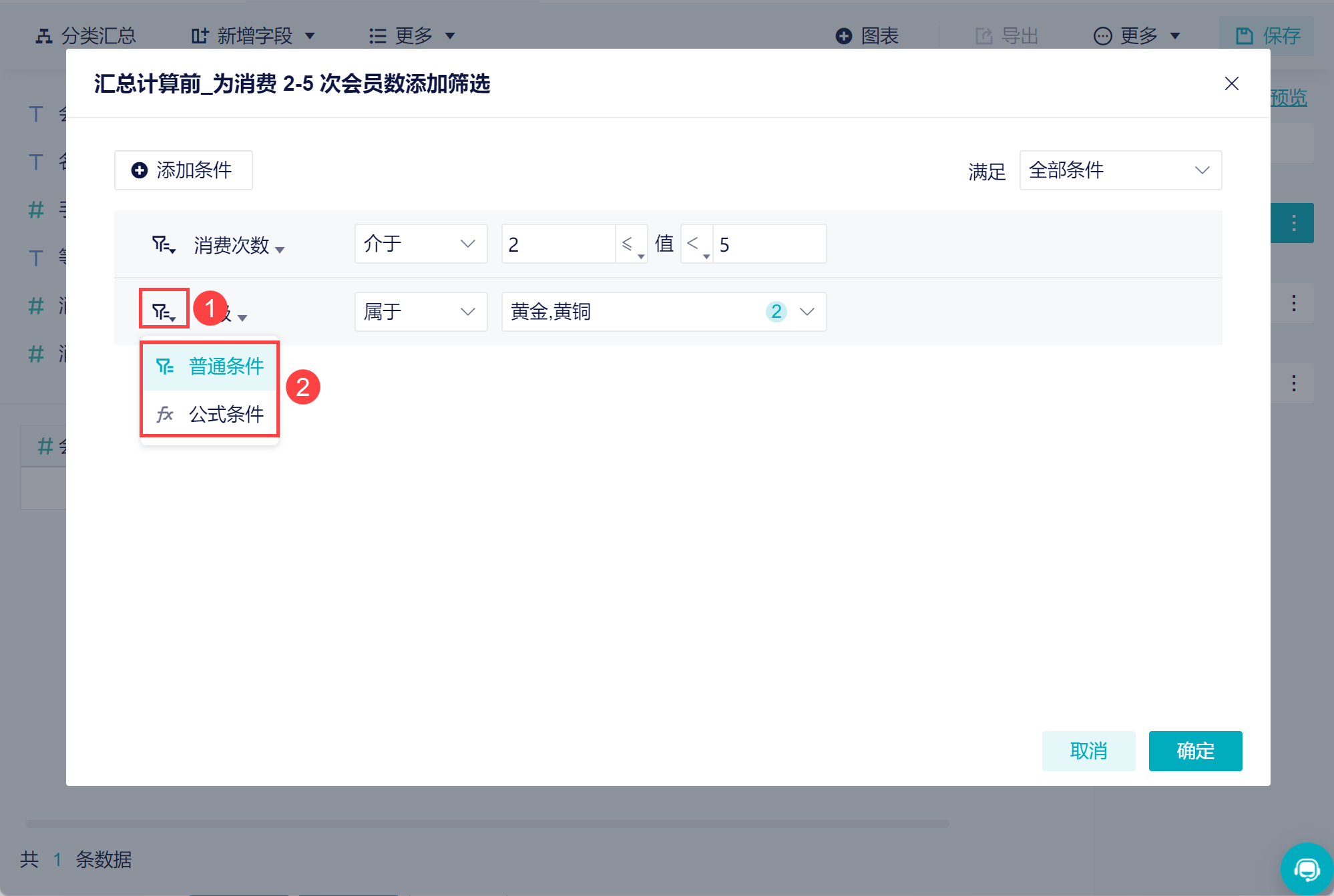1. 概述编辑
1.1 应用场景
例如一张会员信息表中,有各会员的消费次数。如下图所示:
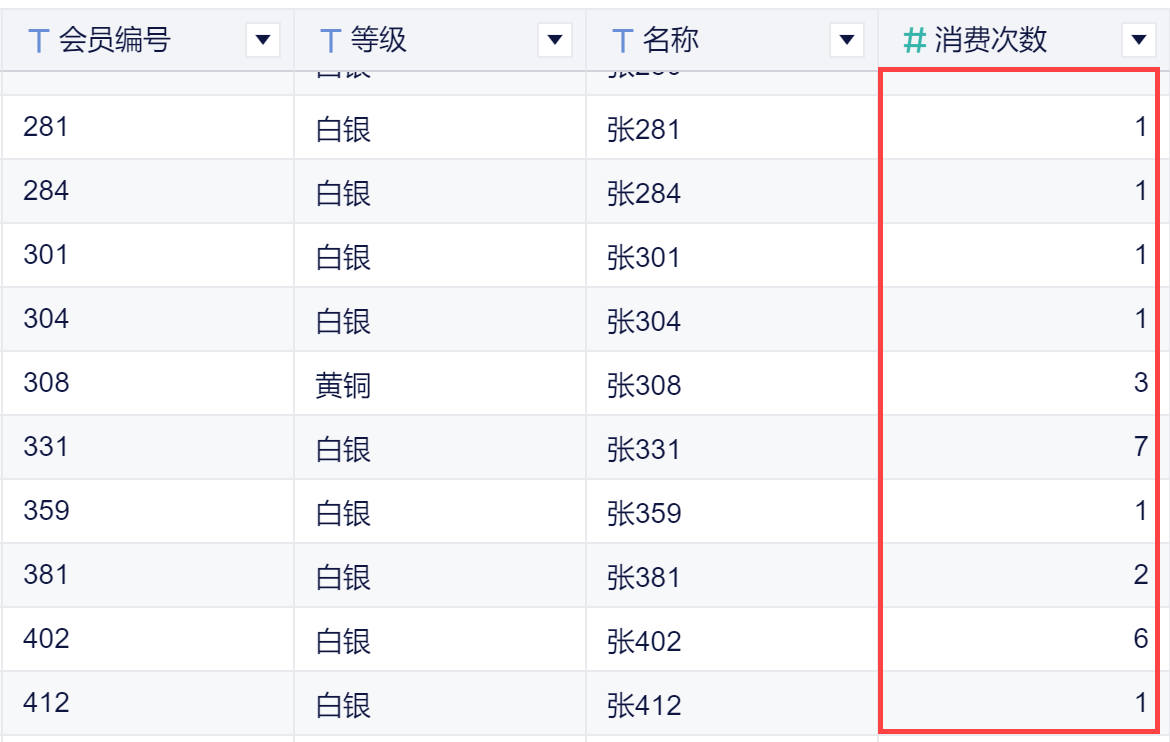
想要将消费次数划分成三类:消费 1 次、消费 2-5 次、消费 大于等于 5 次。分别统计出这三种消费的会员数,进而求各自的占比是多少。
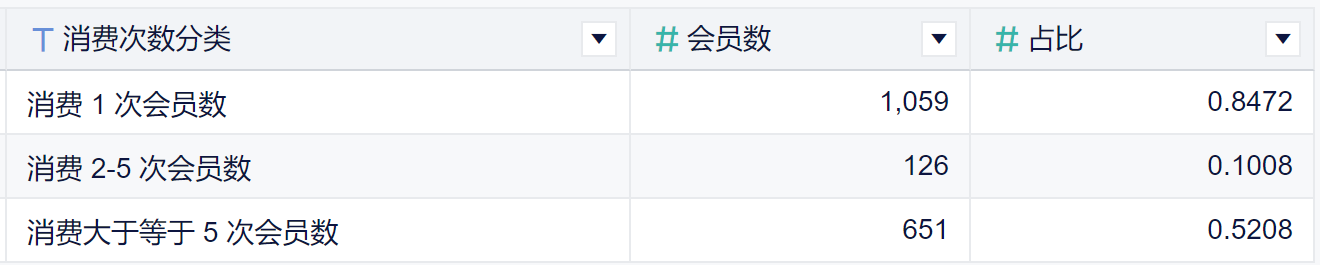
1.2 功能简介
九数云支持按条件汇总数据,用户可根据自己的需求设置相应的条件。
本文以会员分析为例展示按条件汇总的应用场景:
先将消费次数按条件汇总分别统计出:总会员数、消费 1 次会员数、消费2-5次会员数、消费大于等于 5 次会员数;
列转行将后三种消费的会员数放置在同一列;
新增字段求三种会员数的占比。
2. 操作步骤编辑
示例数据:会员分析.xlsx
2.1 上传数据
下载示例数据并上传至九数云中,操作详情参见文档:上传 Excel
选择示例数据,点击右上角的「编辑」按钮,如下图所示:
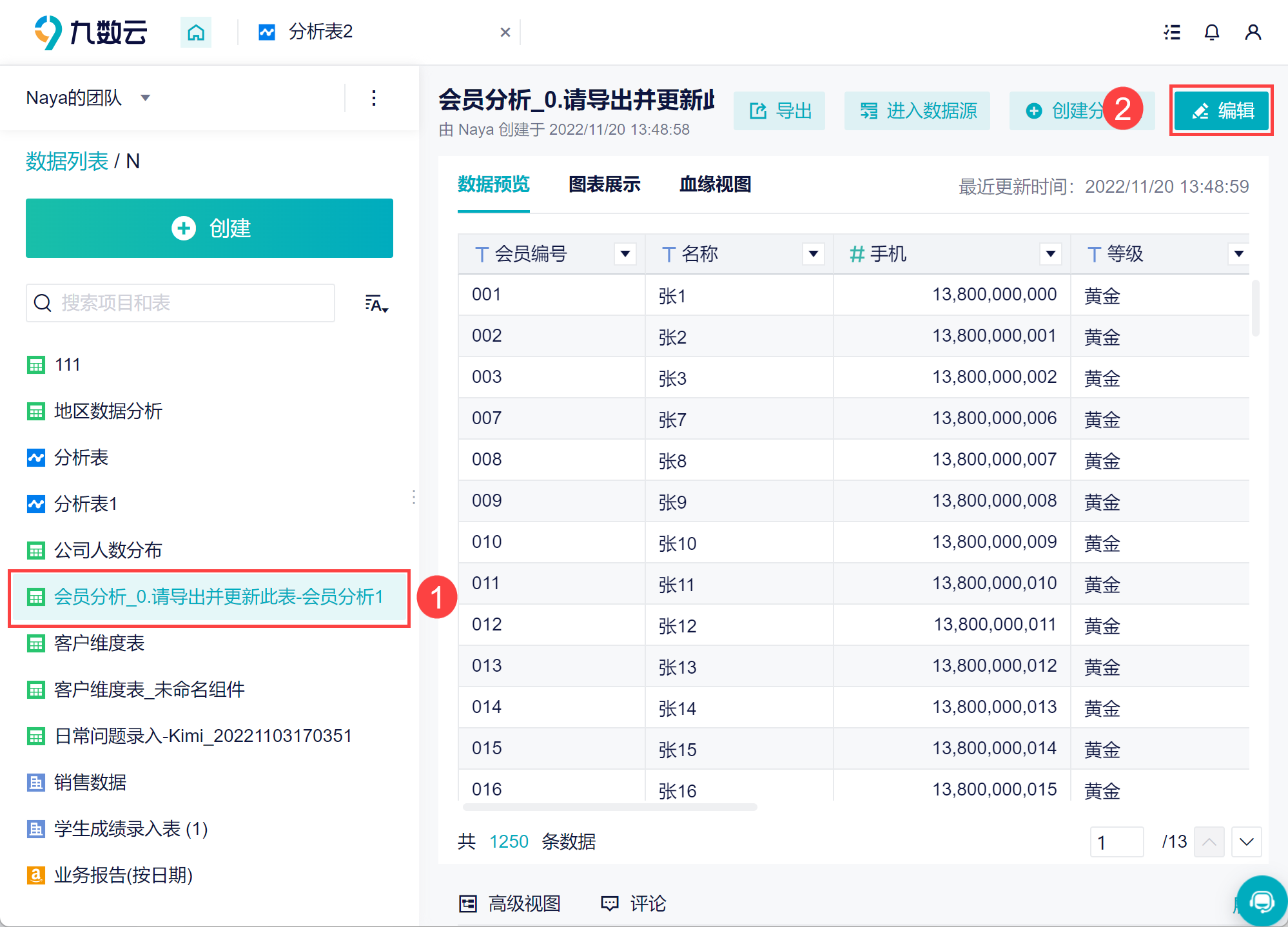
2.2 按条件汇总
2.2.1 计算会员总数
1)添加一个「分类汇总」步骤,将「消费次数字段」拖入汇总栏,如下图所示:
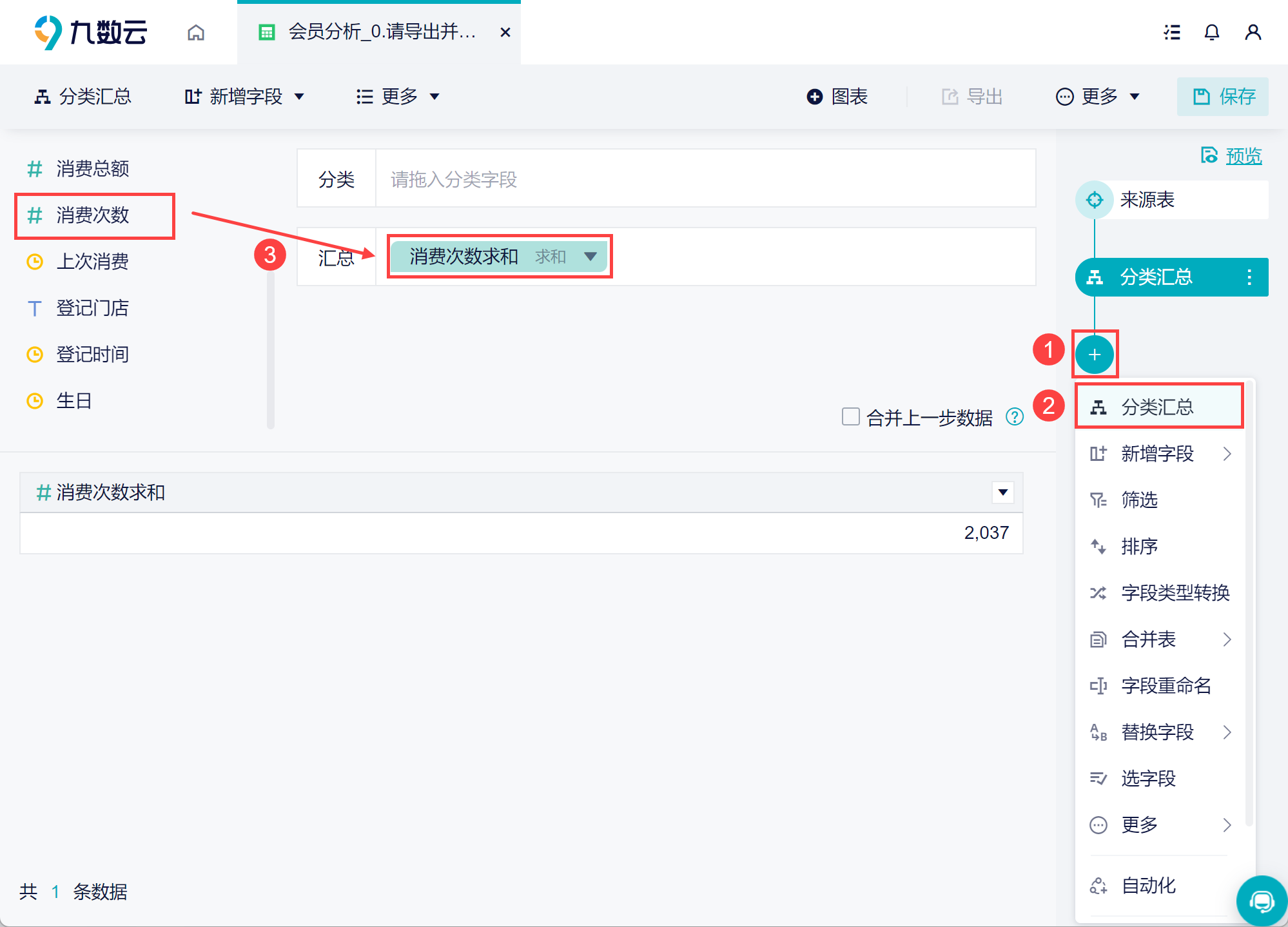
2)此时是对消费次数求和,但我们想要的是先统计出所有会员数,所以需要将「消费次数」的汇总条件设置为「计数」,这是先计算出会员总数。如下图所示:
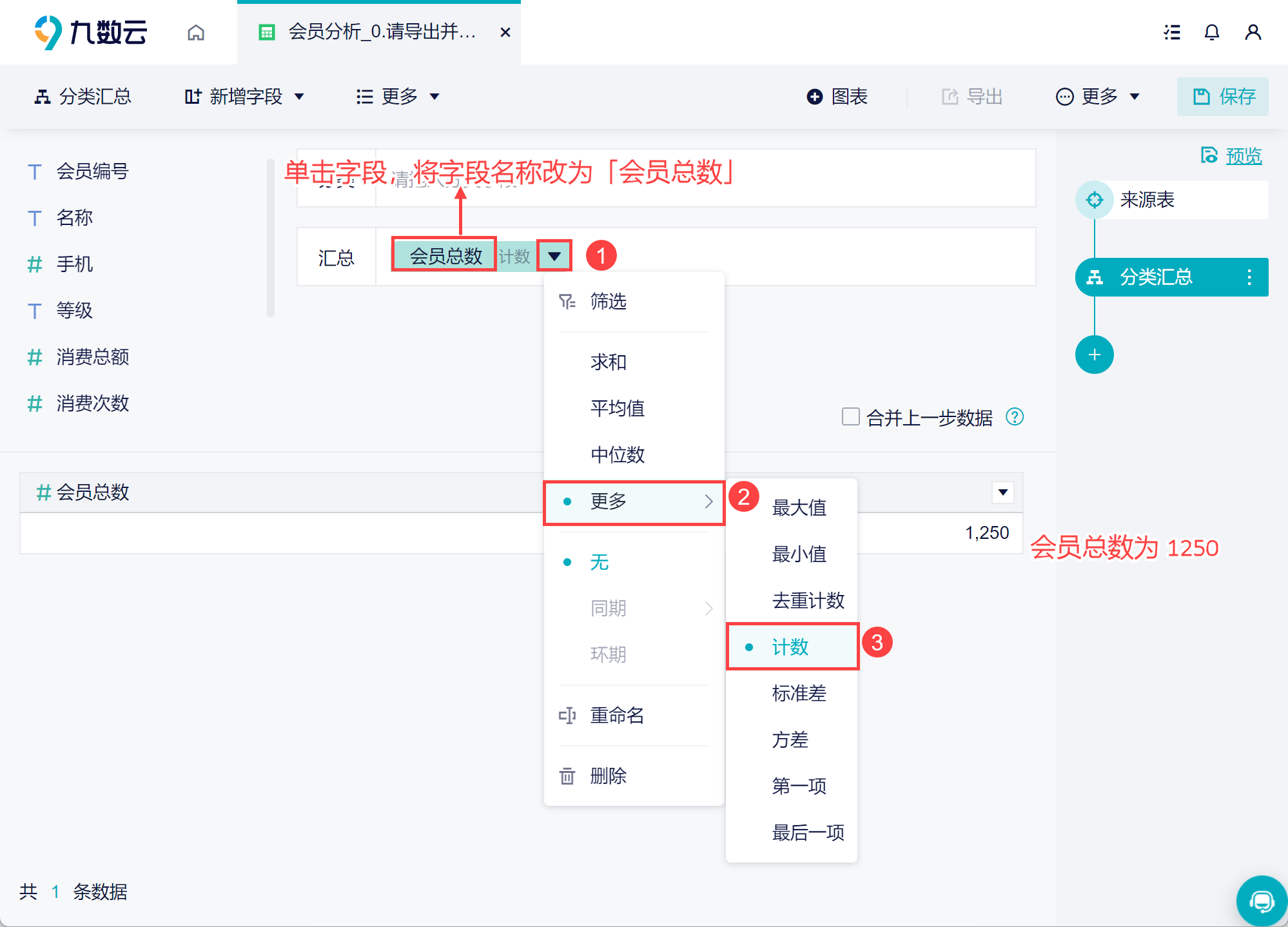
2.2.2 计算消费 1 次的会员数
1)接下来计算消费 1 次的会员数,需要将「消费次数」再拖入汇总栏,汇总条件同样设置为「计数」,并更改字段名为「消费 1 次会员数」,如下图所示:
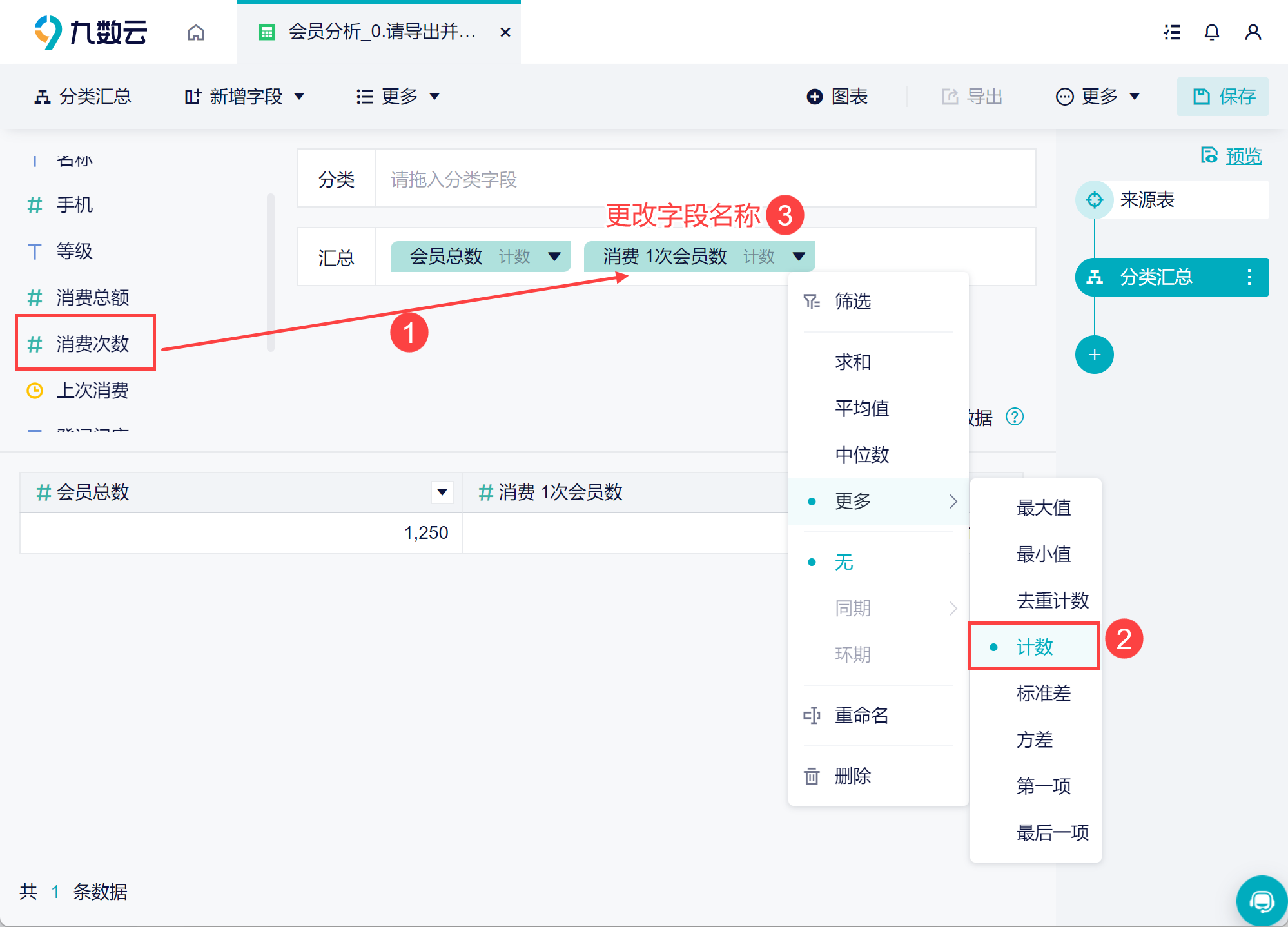
2)需要设置条件只对消费 1 次的会员进行计数,点击字段下拉,选择「筛选」,筛选出「消费次数=1」的会员。如下图所示:
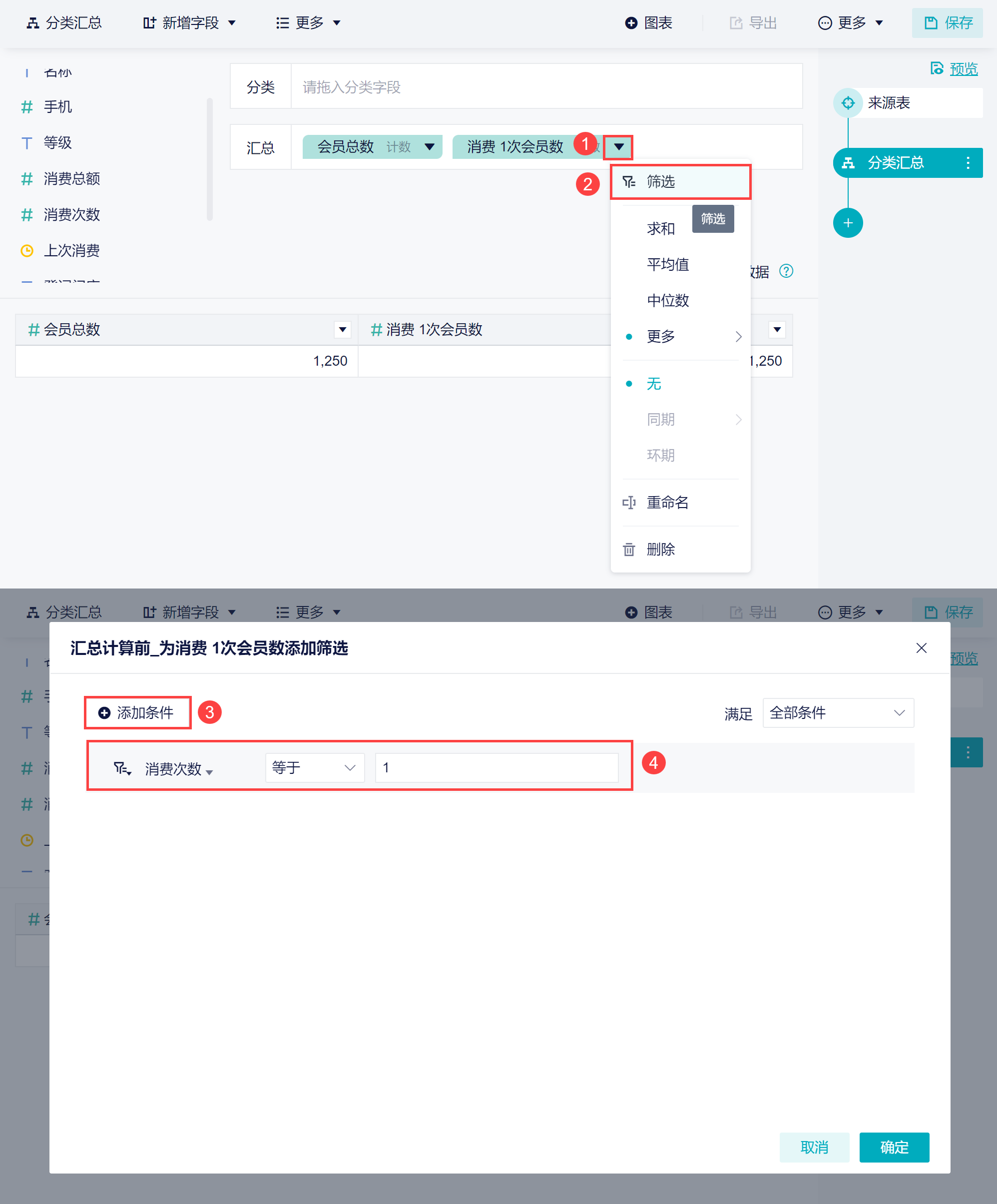
3)那么在计数中只会对消费等于 1 次的会员进行计数,如下图所示:

2.2.3 计算消费 2-5 次的会员数
1)同 2.2.2 节,在汇总栏再拖入一个「消费次数」字段,重命名为「消费 2-5 次会员数」,汇总条件同样设置为「计数」,如下图所示:

2)对「消费 2-5 次会员数」字段设置条件,筛选出「 2 ≦ 消费次数< 5 」的会员,如下图所示:
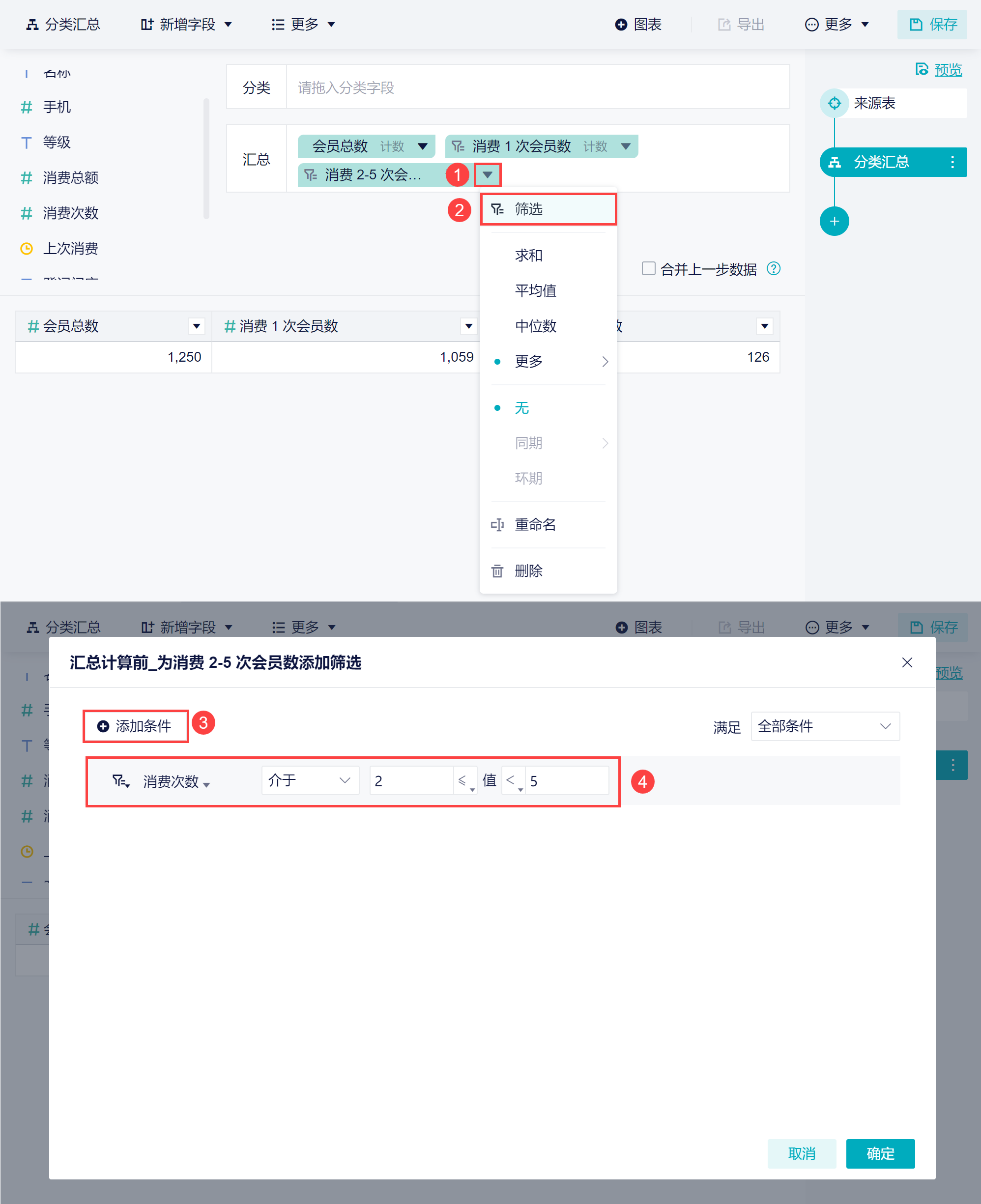
3)那么在计数中只会对 「 2 ≦ 消费次数< 5 」的会员进行计数,有 126 人。如下图所示:
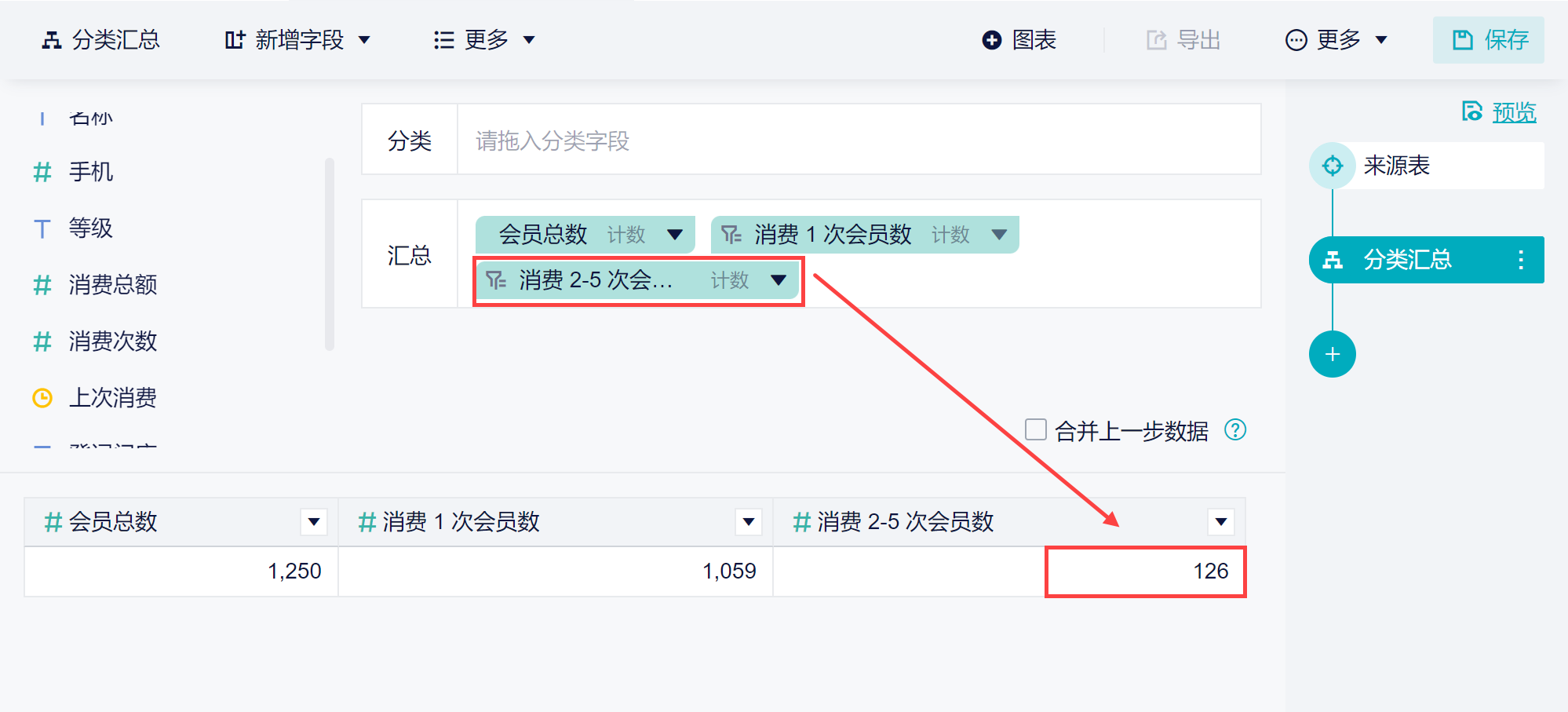
2.2.4 计算消费次数大于等于 5 的会员数
1)同 2.2.2 节,在汇总栏再拖入一个「消费次数」字段,重命名为「消费大于等于 5 次会员数」,汇总条件同样设置为「计数」,如下图所示:
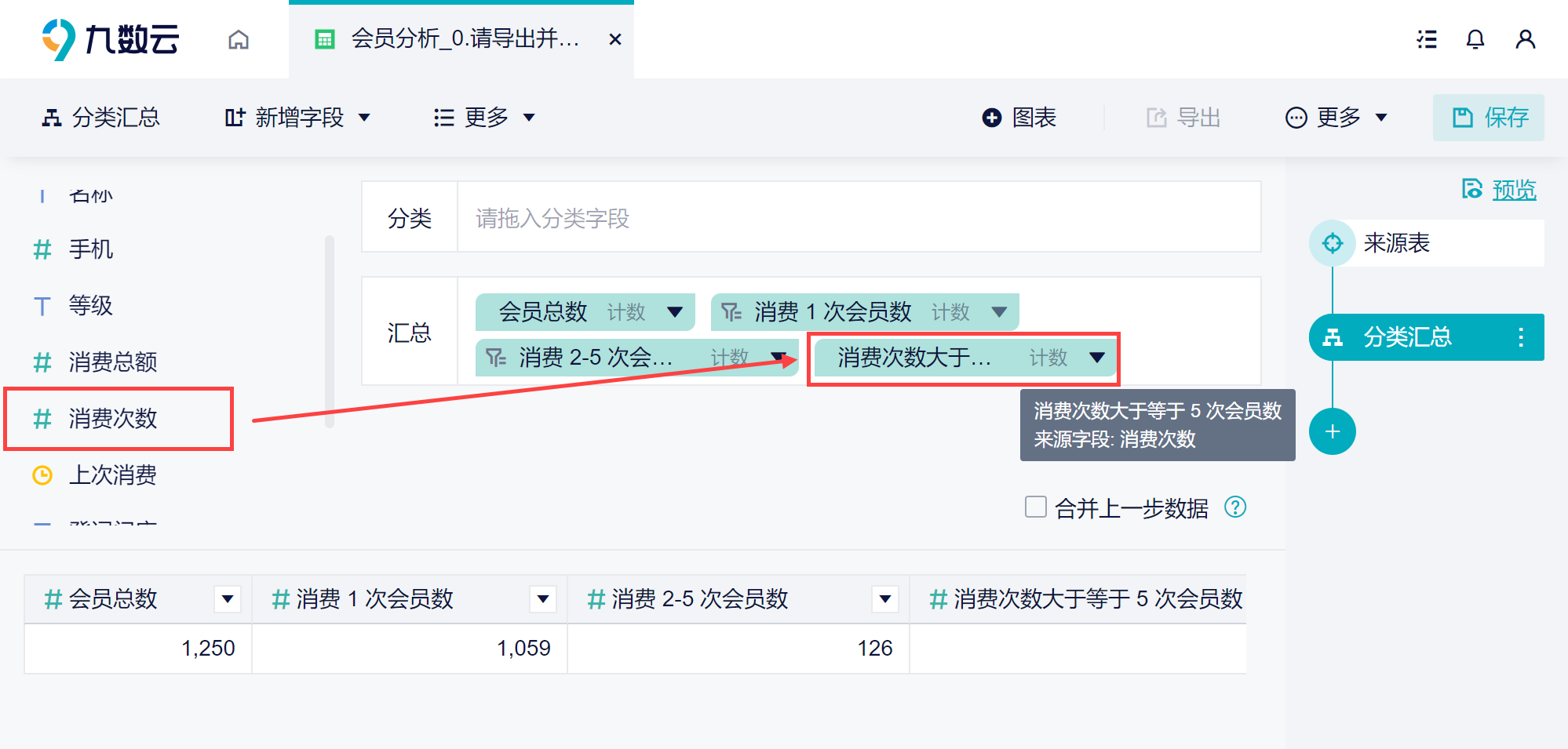
2)对「消费大于等于 5 次会员数」字段设置条件,筛选出「消费大于等于 5 次」的会员。如下图所示:
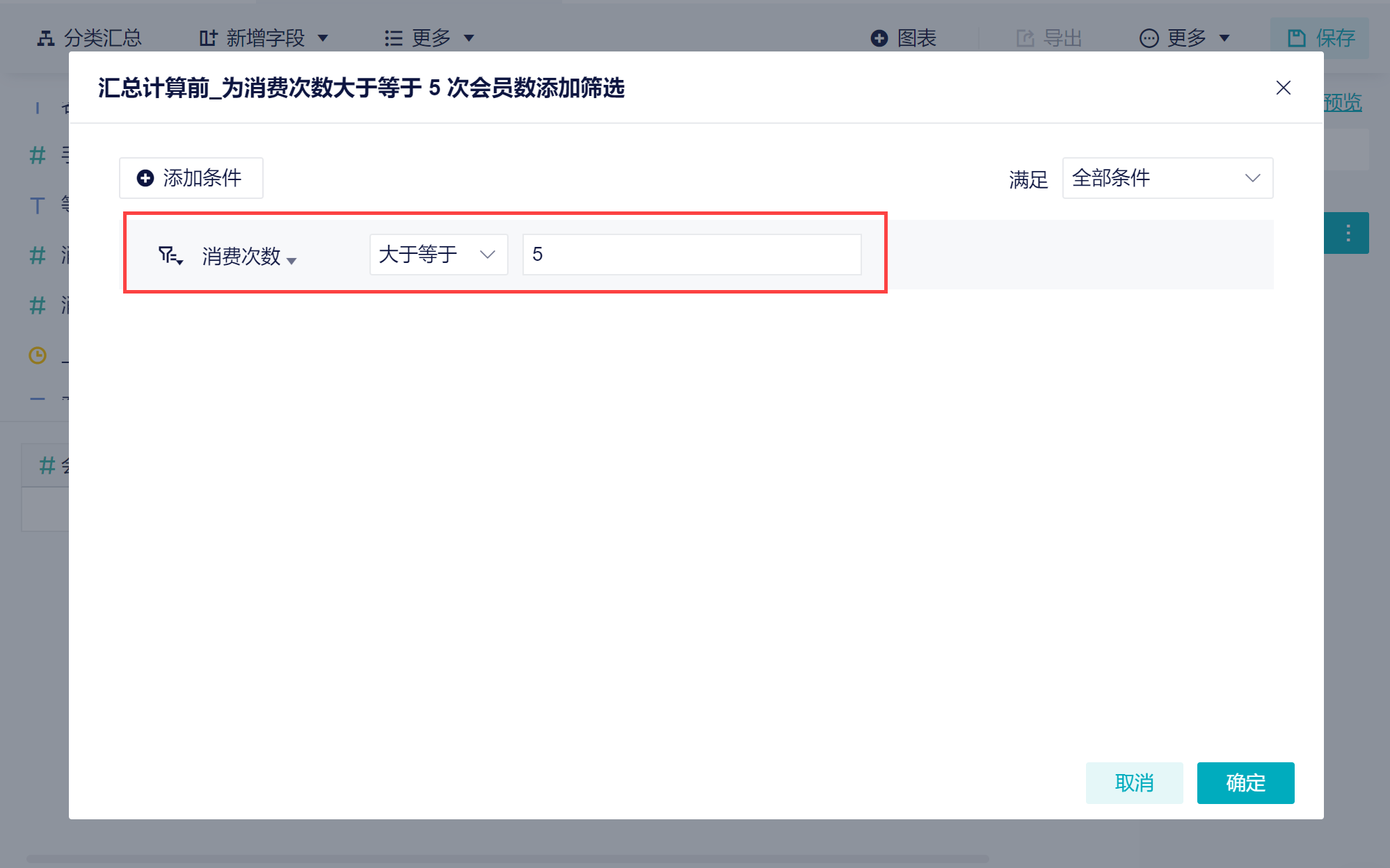
3)这样我们已经将四个会员数都计算出来了,如下图所示:
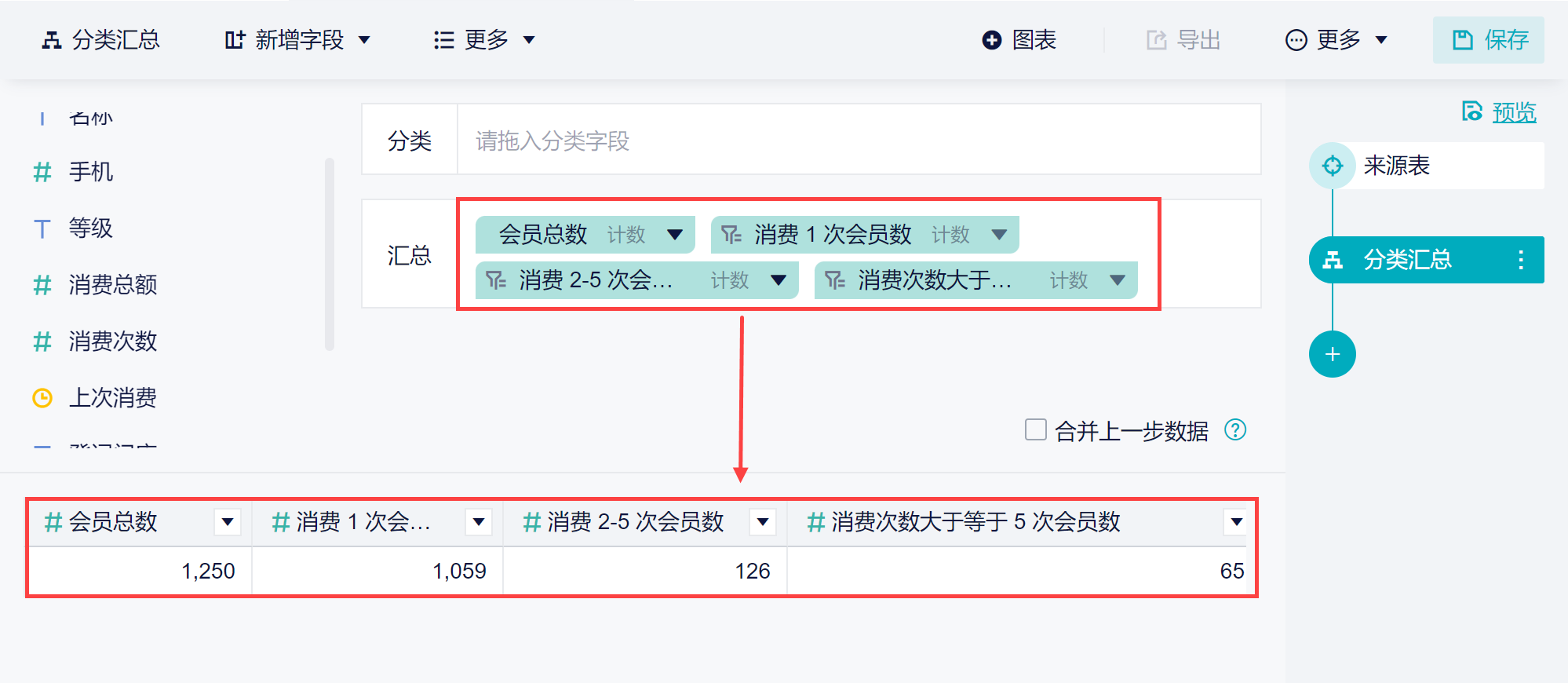
2.3 列转行
在 2.2 节中我们已经将 4 个会员数都计算出来了,下一步我们要进行「列转行」的步骤,将三种分类转化为维度。
1)添加「列转行」步骤,将下面三个列放在一个维度下面,方便后续的计算。如下图所示:
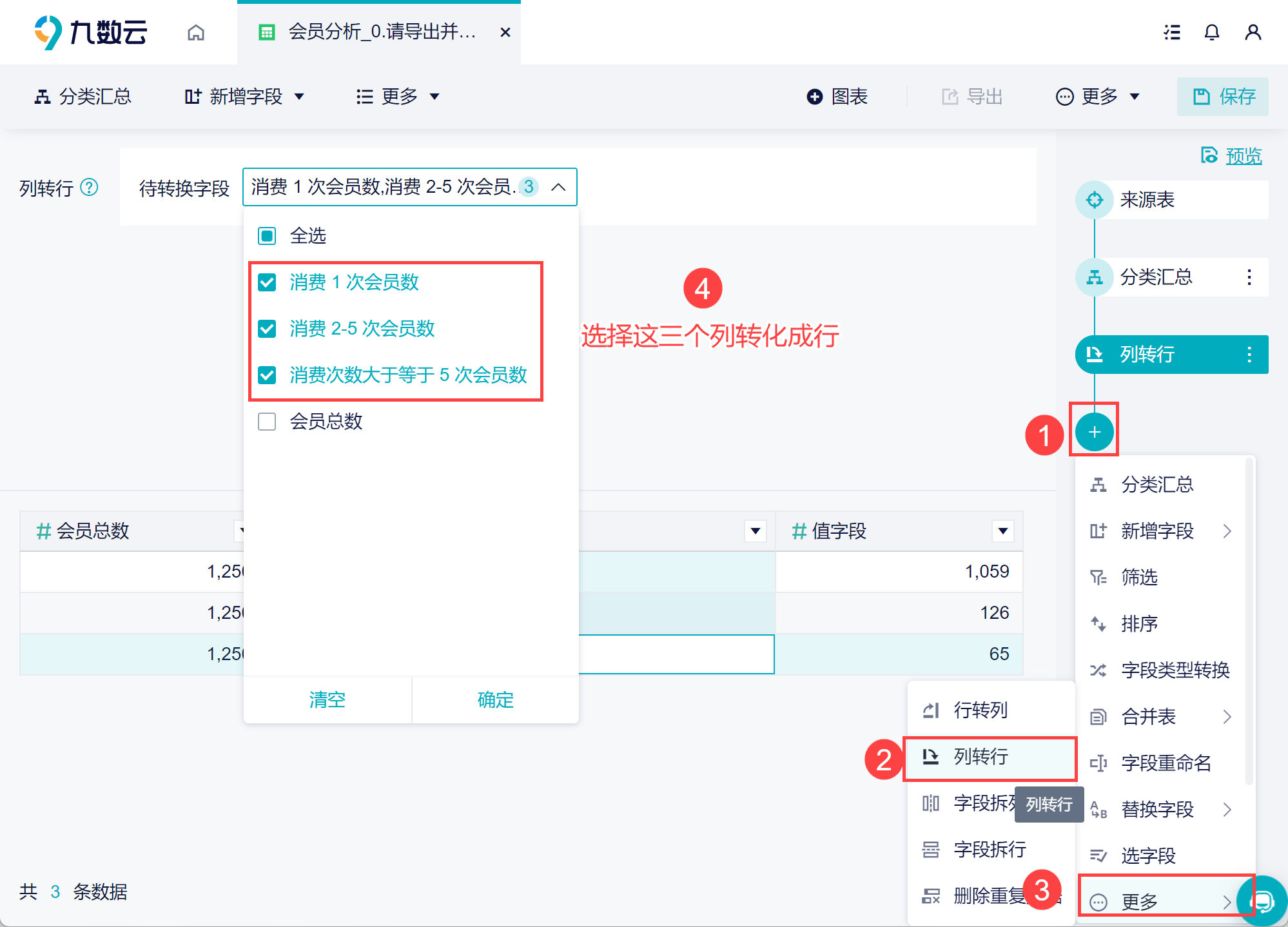
2)得到了如下的数据,统计出了三类消费次数的会员数,得到两列指标,分别为三类会员数和总会员数。如下图所示:
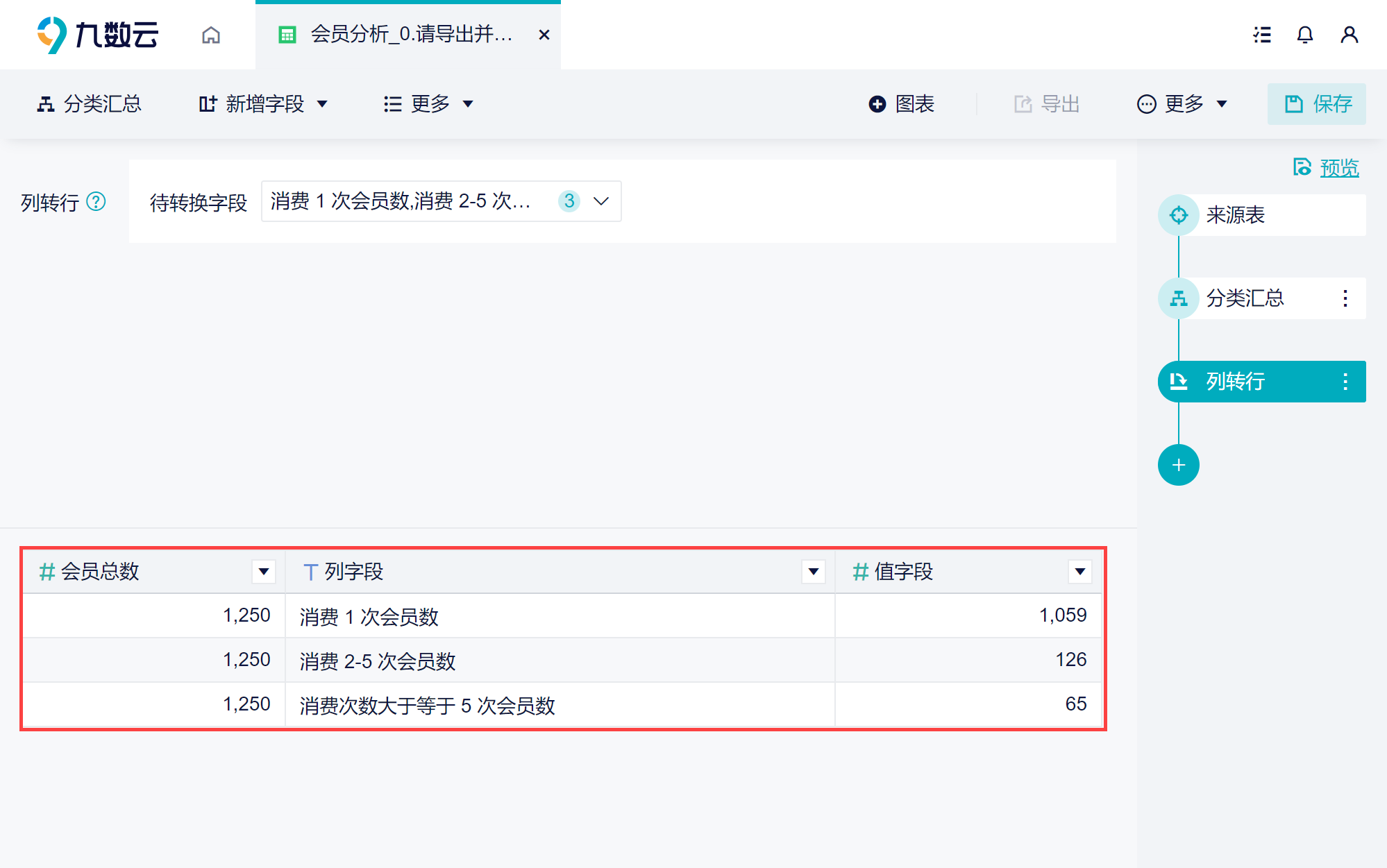
2.4 占比
1)新增一列「占比」字段,输入公式:值字段/会员总数,求不同三种会员数的占比,如下图所示:
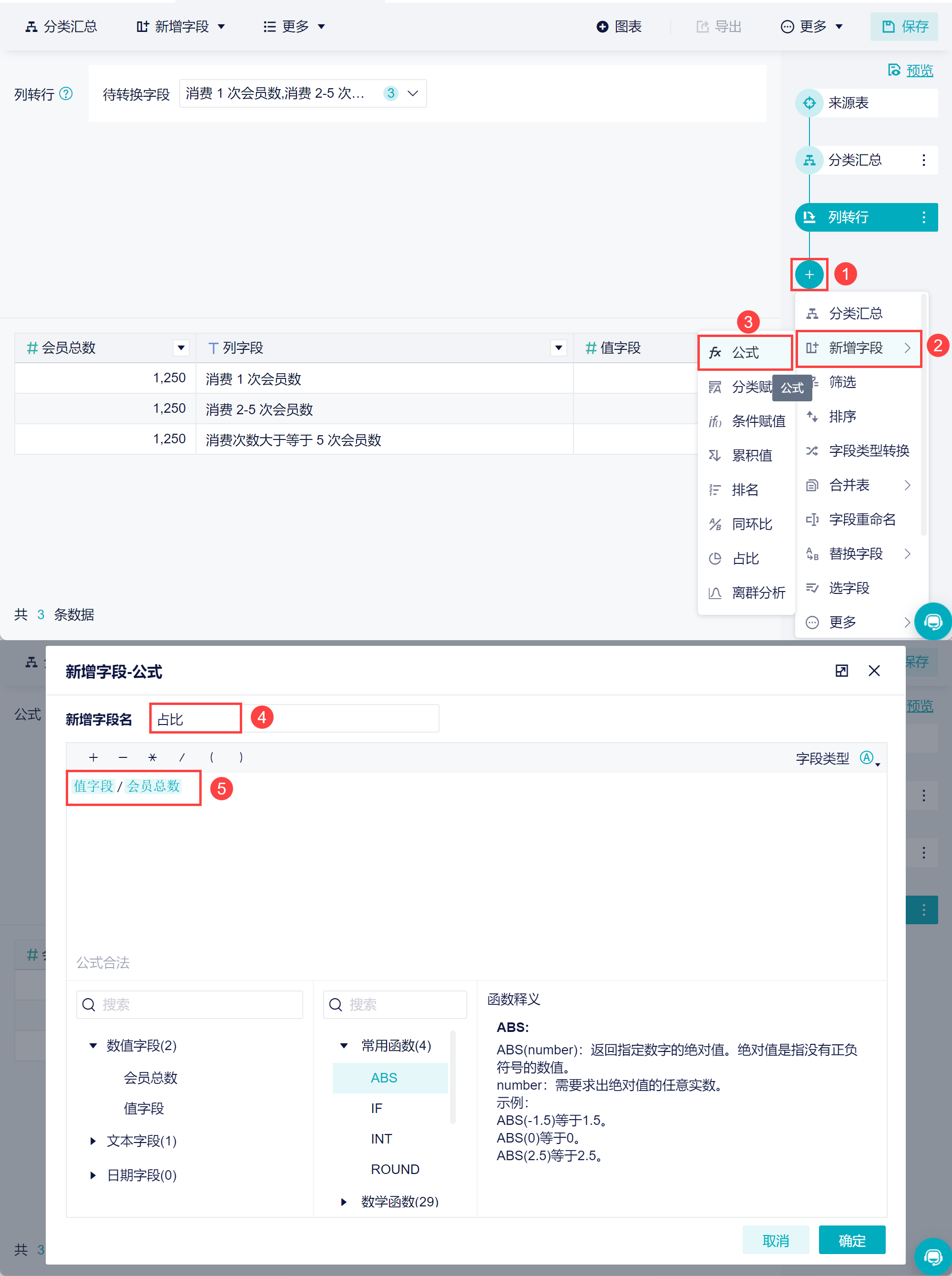
2)这样我们就得到了不同消费阶段的会员数占比,如下图所示:
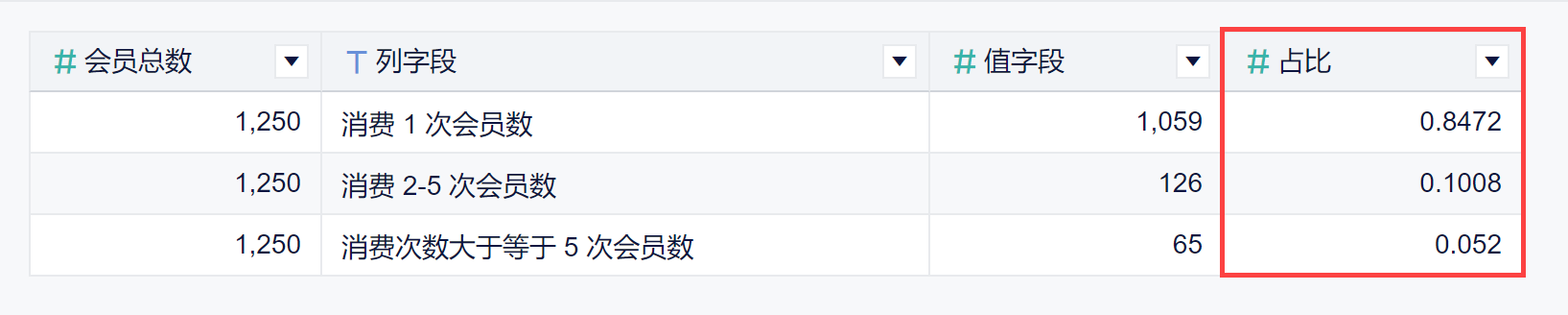
3)计算完成后,可以再添加一个重命名步骤,对字段名称进行修改,如下图所示:
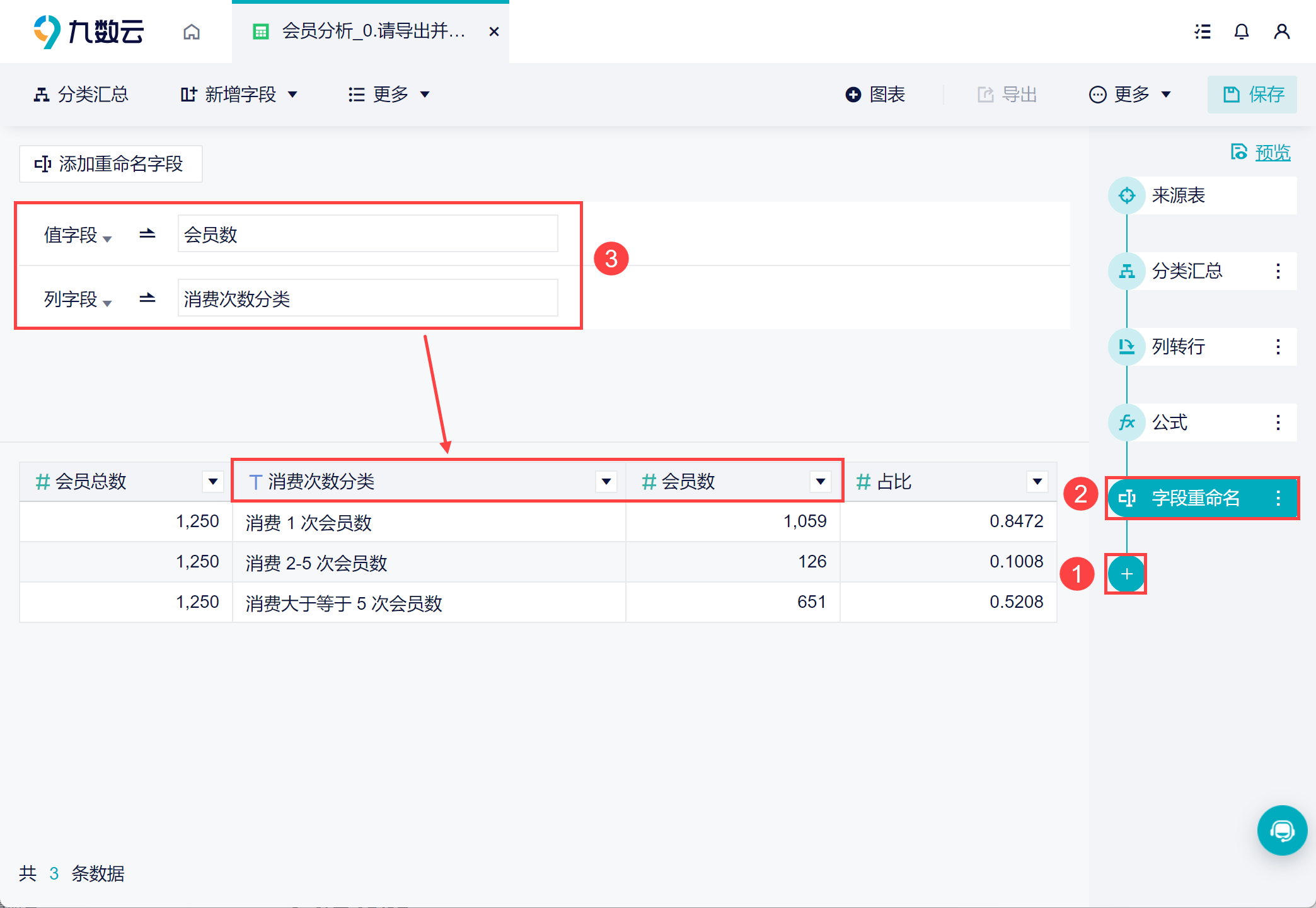
3. 其他功能编辑
3.1 满足条件
若添加了多个条件,可以设置满足「任一条件」或「全部条件」。
任一条件:所有条件是「或」的关系,满足所有条件中的一个条件即可;
全部条件:所有条件必须要满足;
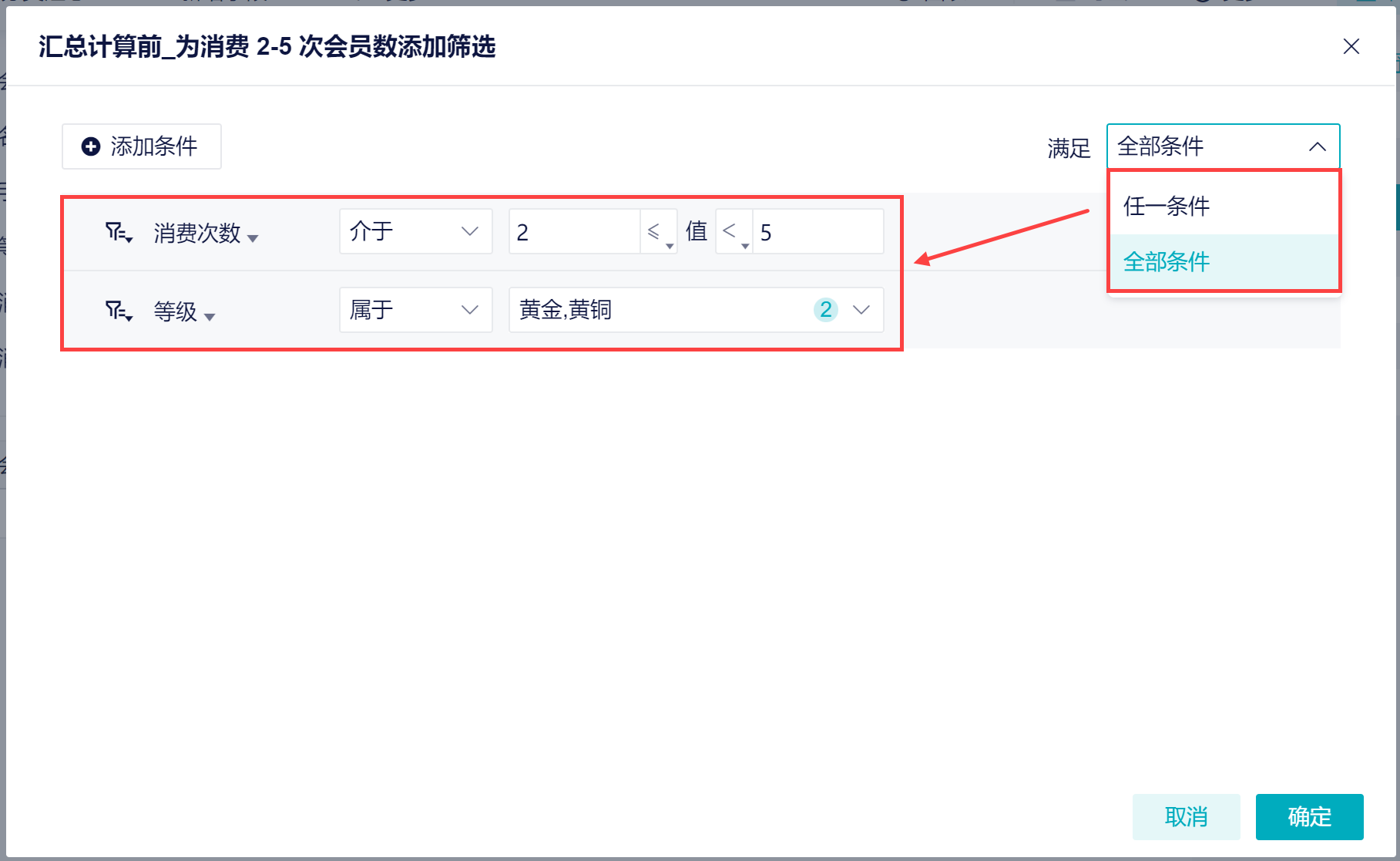
3.2 普通条件/公式条件
默认添加的条件为普通条件,点击漏斗按钮可以切换成「公式条件」。
普通条件:选择字段,对字段添加条件;
公式条件:可以自定义公式条件。